先日、注文していた新しいパソコン、hp の s3540jp/CT ですが、すでに自宅に届いておりました。さっそく梱包を開こうと思いましたが、土曜日も何やかやと用事があり、まとまった時間がとれません。雨降りで畑仕事もできませんので、午前中に床屋に行き、お昼にはそばとうどんを煮て合盛りを準備し、午後は息子の運転練習につき合って本屋さんに行き、ようやく夕方にほっと一息です。

書店では、日経Linuxのムック「楽しくはじめるLinux」を購入してきました。こちらには、Ubuntu 8.04 LTS の CD-ROM と、Fedora 8 の DVD が付録として付いています。CDイメージファイルをネットからダウンロードして、自分でインストール用CDを焼いて準備してもできるわけですが、未経験のディストリビューションの場合、手順がちゃんと説明されているほうが面倒がなくてありがたいものです。
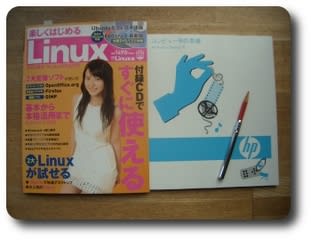
まずは梱包を開き、本体を取り出します。高さを抑え、コンパクトでいい感じです。キーボードは、もう少し脚が高いほうがいいかな。ちょいと平面的な感じ。でも、DELキーが大きいのはありがたい。

さっそく電源を入れると、Windows Vista Basic のセットアップが始まりました。こちらはスムーズに進みます。

ご覧のとおり、当ブログを表示してみました。ブックマークを移植していませんので、何かと不便です.
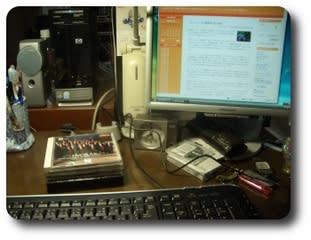
ここまでが土曜日夜の作業。次からは、日曜日の作業です。Ubuntu Linux の導入、まずは BIOS で「CD-ROMから起動」を第1順位に上げます。そして添付 CD-ROM をドライブに装着し、起動すると、Live-CD がスムーズに立ち上がります。ハードウェア的には問題なさそうです。そこで、ハードディスクへインストールして、ダブルブートにすることに。
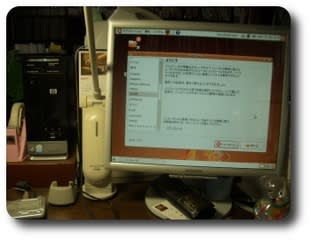
背景の画像の色が違うことから、Windows Vista ではないことがわかると思います。キーボードやタイムゾーン、ユーザー名とパスワードなどを設定し、いよいよパーティション分割へ。C:ドライブは140GB もあいていますので、Windows 用のパーティションは 100GB、新たに Ubuntu 用のパーティションを 40GB 取りました。このへんの設定も、マウスでスライダを動かすだけでよいので、らくちんです。

あとはファイルを勝手にコピーしてセットアップしてくれますので、コーヒーを飲んでいると30分ほどで無事終了。

ディスプレイの解像度が 800×600 になっていましたので、「楽しく始めるLinux」の 第2章 Part3、「トラブルシューティング」を参照し、ターミナルから
として、モニタのメーカーを Mitsubishi にしましたが、私の Diamondcrysta RDT1712S の機種名は見当たらず。仕方がないので、17" LCD ならたぶん大丈夫だろうと、Diamondpoint nxm76lcd (analog) を選びました。そうしたら、1280×1024 の画面解像度を選択できましたので、ご覧のとおり、広々とした画面になりました(^o^)/
ついでに、画像効果も適度に設定し、ウィンドウが「ひゅうっ」と開いたり閉じたりするようにしました。こういう効果は、ビデオカードの進歩を感じます。
ブラウザは Firefox、メーラは Evolution、ワープロ・表計算・プレゼンは OpenOffice.org 2.4 がすでに導入済みです。らくちんです。Windows Vista のほうは、その後ぜんぜんさわっていません(^o^;)>poripori
だって、私の持っている Microsoft Office XP はバンドル版なので、ライセンス上、また新たに買わなきゃいけない。MicrosoftOffice97, 2000Pro, XP-Pro と Personal、私はもう Microsoft Office だけで何本買っているのでしょう。さすがにもう、あほらしいです。Windows でも、そのうち OpenOffice.org を導入して使うことにします。

書店では、日経Linuxのムック「楽しくはじめるLinux」を購入してきました。こちらには、Ubuntu 8.04 LTS の CD-ROM と、Fedora 8 の DVD が付録として付いています。CDイメージファイルをネットからダウンロードして、自分でインストール用CDを焼いて準備してもできるわけですが、未経験のディストリビューションの場合、手順がちゃんと説明されているほうが面倒がなくてありがたいものです。
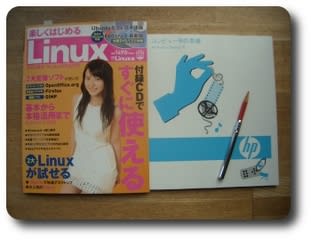
まずは梱包を開き、本体を取り出します。高さを抑え、コンパクトでいい感じです。キーボードは、もう少し脚が高いほうがいいかな。ちょいと平面的な感じ。でも、DELキーが大きいのはありがたい。

さっそく電源を入れると、Windows Vista Basic のセットアップが始まりました。こちらはスムーズに進みます。

ご覧のとおり、当ブログを表示してみました。ブックマークを移植していませんので、何かと不便です.
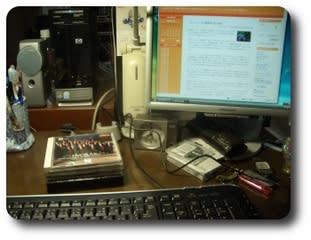
ここまでが土曜日夜の作業。次からは、日曜日の作業です。Ubuntu Linux の導入、まずは BIOS で「CD-ROMから起動」を第1順位に上げます。そして添付 CD-ROM をドライブに装着し、起動すると、Live-CD がスムーズに立ち上がります。ハードウェア的には問題なさそうです。そこで、ハードディスクへインストールして、ダブルブートにすることに。
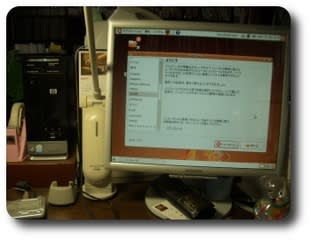
背景の画像の色が違うことから、Windows Vista ではないことがわかると思います。キーボードやタイムゾーン、ユーザー名とパスワードなどを設定し、いよいよパーティション分割へ。C:ドライブは140GB もあいていますので、Windows 用のパーティションは 100GB、新たに Ubuntu 用のパーティションを 40GB 取りました。このへんの設定も、マウスでスライダを動かすだけでよいので、らくちんです。

あとはファイルを勝手にコピーしてセットアップしてくれますので、コーヒーを飲んでいると30分ほどで無事終了。

ディスプレイの解像度が 800×600 になっていましたので、「楽しく始めるLinux」の 第2章 Part3、「トラブルシューティング」を参照し、ターミナルから
$ sudo displayconfig-gtk
として、モニタのメーカーを Mitsubishi にしましたが、私の Diamondcrysta RDT1712S の機種名は見当たらず。仕方がないので、17" LCD ならたぶん大丈夫だろうと、Diamondpoint nxm76lcd (analog) を選びました。そうしたら、1280×1024 の画面解像度を選択できましたので、ご覧のとおり、広々とした画面になりました(^o^)/
ついでに、画像効果も適度に設定し、ウィンドウが「ひゅうっ」と開いたり閉じたりするようにしました。こういう効果は、ビデオカードの進歩を感じます。
ブラウザは Firefox、メーラは Evolution、ワープロ・表計算・プレゼンは OpenOffice.org 2.4 がすでに導入済みです。らくちんです。Windows Vista のほうは、その後ぜんぜんさわっていません(^o^;)>poripori
だって、私の持っている Microsoft Office XP はバンドル版なので、ライセンス上、また新たに買わなきゃいけない。MicrosoftOffice97, 2000Pro, XP-Pro と Personal、私はもう Microsoft Office だけで何本買っているのでしょう。さすがにもう、あほらしいです。Windows でも、そのうち OpenOffice.org を導入して使うことにします。
















